Διαφήμιση
ΗΛΕΚΤΡΟΝΙΚΗ ΔΙΕΥΘΥΝΣΗ το spam είναι αρκετά κακό Πώς το Internet "Spam" πάρει το όνομά της; Διαβάστε περισσότερα . Αλλά τώρα οι spammers στρέφονται στο ημερολογιακό προσκαλεί να προωθήσουν τα προϊόντα τους χρησιμοποιώντας ψευδείς προσκλήσεις γεγονότων. Οι χρήστες του iCloud είδαν πρόσφατα ένα τεράστιο κύμα στην πράξη και οι περισσότεροι χρήστες Mac και iOS έχουν ενεργοποιημένο το ημερολόγιο της Apple από προεπιλογή.
Οι ειδοποιήσεις για αυτά τα ψευδή συμβάντα θα εμφανιστούν σε όλες τις συσκευές με δυνατότητα iCloud. Μην κάνετε απλώς κλικ στην επιλογή "Απόρριψη" στην πρόσκληση συμβάντος - υπάρχει σωστός και λανθασμένος τρόπος αντιμετώπισης του ανεπιθύμητου ημερολογίου.
Από πού προέρχεται?
Το τελευταίο κύμα ημερολογίου ανεπιθύμητης αλληλογραφίας που απευθύνεται στους χρήστες του iCloud προήλθε από την Κίνα, προσπαθώντας να αλλάξει τα ψεύτικα γυαλιά ηλίου Ray-Ban και Oakley κατά τη διάρκεια του Σαββατοκύριακου της Μαύρης Παρασκευής το 2016. Αν και η Apple μπορεί να περιορίσει τη συχνότητα των προσκλήσεων ημερολογίου με τη χρήση ανίχνευσης πλημμυρών, αν ο spammer δημιουργήσει πολλούς λογαριασμούς τότε μπορούν να παρακάμψουν αυτόν τον περιορισμό.

Αυτός είναι ο λόγος για τον οποίο θα λάβετε προσκλήσεις από τυχαία παραγόμενα ονόματα όπως "bdrtrvn" αλλά είναι επίσης πιθανό πολλά από αυτά τα αιτήματα προέρχονται από διαφορετικές διευθύνσεις IP για να ξεγελάσουν περαιτέρω την ανίχνευση ανεπιθύμητων μηνυμάτων της Apple. Η Apple δηλώνει με υπερηφάνεια ότι αυτές κρυπτογράφηση σχεδόν όλων των πληροφοριών αποθηκεύονται στο iCloud, αλλά αυτό σημαίνει ότι δεν μπορούν ανάγνωση τις πληροφορίες του ημερολογίου σας.
Ως εκ τούτου, δεν είναι δυνατό να εντοπιστεί το spam χρησιμοποιώντας τη συνήθη ανίχνευση μοτίβων που χρησιμοποιείται από φίλτρα spam ηλεκτρονικού ταχυδρομείου Top 4 Freeware Spam Blockers που πραγματικά λειτουργούν Διαβάστε περισσότερα . Δεν μπορείτε να σαρώσετε μόνο ημερολόγια για προσκλήσεις που χρησιμοποιούν μια συγκεκριμένη φράση, οπότε είναι πιο δύσκολο να καταργήσετε τα ανεπιθύμητα αιτήματα. Το κλείδωμα του ημερολογίου που καλεί τους γνωστούς χρήστες θα απέδιδε ουσιαστικά το σημείο ενός τέτοιου χαρακτηριστικού, το οποίο πολλοί βασίζονται στις επιχειρήσεις, στον Τύπο και ακόμη και σε εκδηλώσεις με καλά οργανωμένη οικογένεια και φίλους.
Διαγράψτε το spam με τον σωστό τρόπο
Υπάρχουν μερικοί τρόποι για να απαλλαγείτε από την προσβλητική πρόσκληση, αλλά υπάρχει ένα σημαντικό πράγμα που πρέπει να θυμάστε: εάν απλά απορρίπτετε την πρόσκληση κάνοντας κλικ Πτώση, θα στείλετε μια ειδοποίηση στον spammer, ενημερώνοντάς σας ότι είστε πραγματικός χρήστης και ότι η διεύθυνση ηλεκτρονικού ταχυδρομείου σας είναι έγκυρη. Αυτές είναι πολύτιμες πληροφορίες σε εκείνους που απευθύνονται τυφλά σε πολλές διευθύνσεις ηλεκτρονικού ταχυδρομείου όσο μπορούν και ενδεχομένως σας ανοίγει μέχρι και περισσότερο spam στο μέλλον.
Διαγραφή μέσω iPhone:
- Ανοιξε το Ημερολόγιο app και πατήστε Ημερολόγια στο κάτω μέρος της σελίδας.
- Παρακέντηση Επεξεργασία στην επάνω αριστερή γωνία, μεταβείτε στο "iCloud" και πατήστε Προσθήκη Ημερολογίου.
- Καλέστε το νέο ημερολόγιό σας "Spam" ή κάτι τέτοιο (το όνομα δεν έχει σημασία, θα το διαγράψετε ούτως ή άλλως) και χτυπήστε Εγινε, έπειτα Εγινε πάλι.
- Στην κύρια οθόνη του Ημερολογίου πατήστε Inbox στην κάτω δεξιά γωνία.
- Αγγίξτε το όνομα συμβάντος (αλλά μην χτυπάτε Αποδοχή, Ίσως ή Απόρριψη), στη συνέχεια πατήστε Ημερολόγιο.
- Επιλέξτε το ημερολόγιο "Spam" που δημιουργήσατε στο τρίτο βήμα και, στη συνέχεια, πατήστε Εγινε και επαναλάβετε για οποιεσδήποτε άλλες αιτήσεις.
- Επιστρέψτε στην κύρια οθόνη του Ημερολογίου, πατήστε Ημερολόγια στο κάτω μέρος και πάλι, ακολουθούμενο από Επεξεργασία.
- Επιλέξτε το ημερολόγιο "Spam" που δημιουργήσατε, μεταβείτε στο κάτω μέρος της σελίδας και πατήστε Διαγραφή ημερολογίου. Επιλέξτε "Διαγραφή και μη ειδοποίηση" εάν λάβετε μια προτροπή.
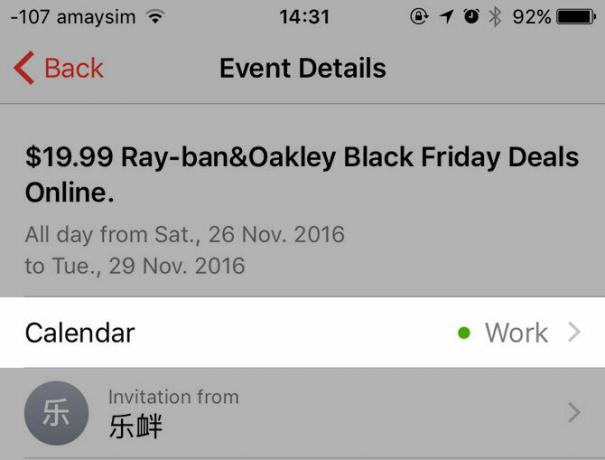
Διαγραφή μέσω Mac Ημερολόγιο:
- Εκκινήστε το Mac Ημερολόγιο app και κατευθυνθείτε προς Αρχείο> Νέο Ημερολόγιο.
- Δώστε του ένα όνομα όπως το "Spam" ή κάτι παρόμοιο. Βεβαιωθείτε ότι τα υπόλοιπα ημερολόγια iCloud είναι ορατά, επιλέγοντας το πλαίσιο δίπλα στα ονόματά τους.
- Βρείτε τις ψεύτικες προσκλήσεις ανεπιθύμητης αλληλογραφίας στο ημερολόγιό σας (θα εμφανιστούν σε ένα αχνό γκρι, με διακεκομμένο περίγραμμα), διπλό κλικ και χρησιμοποιήστε το έγχρωμο τετράγωνο στην επάνω δεξιά γωνία για να τις αντιστοιχίσετε στο ημερολόγιο "Spam" που μόλις κάνατε.
- Επαναλάβετε για οποιεσδήποτε άλλες προσκλήσεις ψευδών γεγονότων που έχετε λάβει, στη συνέχεια κάντε δεξί κλικ (ή κάντε κλικ με δύο δάκτυλα) στο ημερολόγιο "Spam" και κάντε κλικ στο κουμπί Διαγράφω. Επιλέξτε "Διαγραφή και μη ειδοποίηση" εάν λάβετε μια προτροπή.
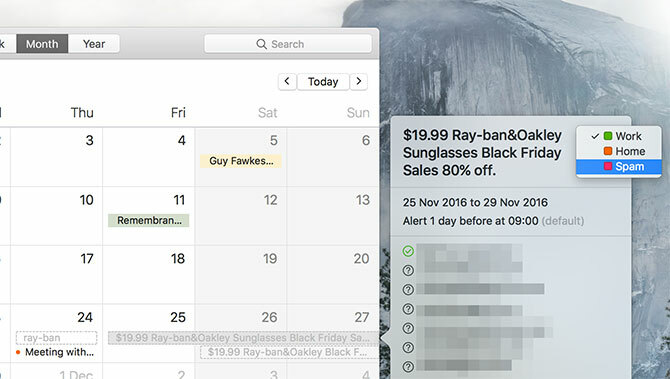
Διαγραφή μέσω iCloud.com:
Σημείωση: Έχω διαβάσει ότι είναι επίσης δυνατό να εκτελέσετε το ίδιο τέχνασμα Switch-and-Delete με το iCloud.com. Αλλά δεν μπορώ να κάνω τα γεγονότα να μεταφερθούν στο ημερολόγιο "Spam". Αυτό θα μπορούσε να είναι ένα προσωρινό ζήτημα με το iCloud, ή απλά δεν θα μπορούσε να λειτουργήσει μέσω της διεπαφής ιστού. Αν θέλετε να δοκιμάσετε, πρέπει να λειτουργήσετε:
- Κατευθύνομαι προς iCloud.com και να συνδεθείτε χρησιμοποιώντας το αναγνωριστικό της Apple που έχει προσβληθεί.
- Επιλέγω Ημερολόγιο στη συνέχεια κάντε κλικ στο μηχανισμός και επιλέξτε Νέο ημερολόγιο.
- Δώστε στο ημερολόγιό σας ένα όνομα όπως το "Spam" και βεβαιωθείτε ότι τα υπόλοιπα ημερολόγια iCloud είναι ορατά, επιλέγοντας το πλαίσιο δίπλα στα ονόματά τους.
- Βρείτε τις ψεύτικες προσκλήσεις spam, διπλό κλικ και στη συνέχεια χρησιμοποιήστε το έγχρωμο πλαίσιο στην επάνω δεξιά γωνία για να τα επανατοποθετήσετε στο ημερολόγιο "Spam" που μόλις δημιουργήσατε.
- Επαναλάβετε για τυχόν πιο πλαστά γεγονότα και, στη συνέχεια, χτυπήστε Επεξεργασία ακολουθούμενο από το κόκκινο εικονίδιο που εμφανίζεται δίπλα στο ημερολόγιο "Spam" που δημιουργήσατε.
- Επιλέγω Διαγράφω και πατήστε "Διαγραφή και μην ειδοποιείτε" εάν λάβετε μια προτροπή.
Απενεργοποίηση του ημερολογίου iCloud
Εάν δεν χρησιμοποιείτε καθόλου το ημερολόγιο iCloud (ίσως είστε αγαπώ το Ημερολόγιο Google 9 Χαρακτηριστικά του Ημερολογίου Google που πρέπει να χρησιμοποιείτεΤο Ημερολόγιο Google έχει περισσότερα κόλπα μέχρι το μανίκι του από ό, τι μπορεί να συνειδητοποιήσετε. Οι συμβουλές μας θα σας βοηθήσουν να οργανώσετε τα συμβάντα και να μειώσετε το χρόνο που διαχειρίζεστε το ημερολόγιο σας. Διαβάστε περισσότερα ή μία από αυτές τις φανταστικές αντικαταστάσεις 5 από τις καλύτερες εφαρμογές και πρόσθετα Ημερολογίου MacΥπάρχουν πολλές μεγάλες εφαρμογές τρίτων που χρησιμεύουν ως αντικατάσταση της εφαρμογής του Ημερολογίου Mac ή ως πρόσθετα για να μεταβείτε στο επόμενο επίπεδο. Εδώ είναι τα αγαπημένα μας. Διαβάστε περισσότερα ) τότε μπορείτε να το απενεργοποιήσετε σε όλες τις συσκευές σας. Θα παραμείνει στο παρασκήνιο, αλλά δεν θα ακούσετε τίποτα γι 'αυτό.
Για να απενεργοποιήσετε το ημερολόγιο iCloud σε ένα iPhone: Κατευθύνομαι προς Ρυθμίσεις> iCloud και εναλλαγή Ημερολόγιο να απενεργοποιηθεί.

Για να απενεργοποιήσετε το ημερολόγιο iCloud στο macOS: Κατευθύνομαι προς Προτιμήσεις συστήματος> iCloud και καταργήστε την επιλογή του πλαισίου δίπλα στο Ημερολόγιο.

Αποτρέψτε τις προσκλήσεις ανεπιθύμητης αλληλογραφίας στο μέλλον
Μπορείτε ακόμα να αποτρέψετε την προσέλκυση ανεπιθύμητων μηνυμάτων που φτάνουν σε εσάς εάν διατηρείτε ενεργοποιημένο το iCloud. Απλά επιλέξτε να τους λάβετε ως ηλεκτρονικό ταχυδρομείο αντί. Υπάρχει το πρόσθετο πλεονέκτημα του φίλτρου ανεπιθύμητης αλληλογραφίας στο διαδίκτυο και μπορείτε απλά να διαγράψετε το μήνυμα από τα εισερχόμενά σας χωρίς να χρειαστεί να απορρίψετε τον τρόπο που περιγράφεται παραπάνω.
Απλώς να γνωρίζετε ότι αφού επιλέξετε να το κάνετε αυτό, δεν θα λάβετε όποιος προσκλήσεις μέσω των εφαρμογών του Ημερολογίου σας - θα πρέπει να αποδεχτείτε όλες τις προσκλήσεις μέσω ηλεκτρονικού ταχυδρομείου, συμπεριλαμβανομένων των νόμιμων προσκλήσεων. Εάν δεν βασίζεστε στη λειτουργία αυτή μπορεί να μην είναι τόσο μεγάλη υπόθεση.
Απενεργοποιήστε τις προσκλήσεις Ημερολογίου iCloud:
- Κατευθύνομαι προς iCloud.com από ένα πρόγραμμα περιήγησης ιστού και συνδεθείτε με το αναγνωριστικό της Apple σας.
- Κάντε κλικ στο Ημερολόγιο, κάντε κλικ στο μηχανισμός εικονίδιο στο κάτω αριστερό μέρος και επιλέξτε Προτιμήσεις.
- Στο Προχωρημένος αλλαγή καρτέλας "Λήψη προσκλήσεων συμβάντων ως:" σε Στείλε ηλ.μήνυμα σε και κάντε κλικ Αποθηκεύσετε.
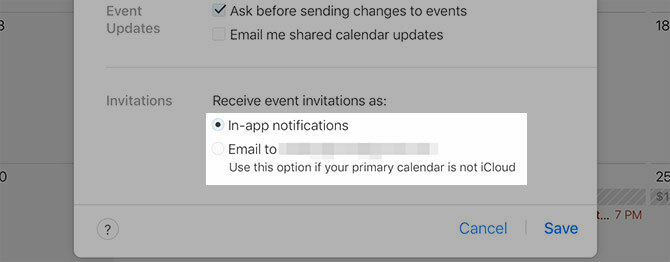
Δεν είναι μόνο iCloud
Το spam spam δεν είναι κάτι νέο και δεν επηρεάζεται μόνο το iCloud. Το Ημερολόγιο Google, το πιο δημοφιλές επιλογή για κοινή χρήση και οργάνωση εκδηλώσεων 12 παραγωγικές ιδέες για ένα κοινό ημερολόγιο GoogleΤο Ημερολόγιο Google είναι ένα εκπληκτικό εργαλείο παραγωγικότητας. Αυτές οι 12 ιδέες θα σας δώσουν έμπνευση για να αρχίσετε να σκέφτεστε δημιουργικά όταν πρόκειται για το Ημερολόγιο Google. Διαβάστε περισσότερα , πάσχει και στα spammers. Η πρόσφατη επικράτηση του iCloud spam φαίνεται να υποδηλώνει ότι το πρόβλημα επιδεινώνεται, οπότε θα είναι ενδιαφέρον να δούμε πώς η Apple ανταποκρίνεται στο πρόβλημα.
Έχετε λάβει το ημερολόγιο spam μέσω iCloud ή άλλου παρόχου; Πώς το αντιμετωπίσατε; Ενημερώστε μας αν έχετε επηρεαστεί στα παρακάτω σχόλια.
Ο Tim είναι ανεξάρτητος συγγραφέας που ζει στη Μελβούρνη της Αυστραλίας. Μπορείτε να τον ακολουθήσετε στο Twitter.


